
SurfaceGo(第1世代)-Ubuntu 22.04LTS 古いWindowsタブレットをLinuxで復活
Ubuntu 22.04LTS の動作確認です。
お〜げさんです。
SurfaceGo(第1世代)にUbuntu(22.04LTS)をインストール・動作確認をした記事です。
Ubuntuの情報
日本国内で有名で人気のあるLinuxディストリビューションです。
デスクトップ用途が有名ですが、サーバー用途でも人気です。
ネット上の情報量も多くLinux初心者におすすめ出来るディストリビューションです。
このUbuntuをベースにした派生ディストリビューションも多い事も特徴です。
【Ubuntuの情報】Linux Japan-Infoより
Ubuntuの情報
最新バージョン:
ー「23.10」 2023/10/12 リリース
※サポート期間は「2024年7月までの9か月間」
ー 「22.04 LTS」 2022/04 リリース
※長期サポート版
■公式サイト: https://ubuntu.com/
・Ubuntu for desktops: https://ubuntu.com/desktop
■公式サイト(日本語): https://jp.ubuntu.com/
■公式Blog: https://ubuntu.com/blog
■公式X(Twitter): https://twitter.com/ubuntu
■公式X(Twitter)日本: https://twitter.com/UbuntuJapan
動作確認について
【動作確認 項目】
・ライブ起動の可否
・インストールの可否
・WiFiアダプタの認識 ・・・重要
・ディスプレイ(タッチパネル・ペン操作)
・ディスプレイの輝度変更
・画面回転に対応しているか
→重要:回転時にマウス・タッチの座標軸がズレないか?
・サウンド ・・・Youtube動画で確認
・バッテリーの認識と充電 ・・・重要
※純正キーボードは未入手のため未確認
インストール時の環境
インストールの可否も大事なポイントですので同じ方法で統一しています。
1.ストレージはフォーマット済み(OS無しの状態)にする
2.インストール用メディア=USBメモリは同じアプリアプリケーションを使用してISOファイルを書き込み
【インストールメディアの作成】
− WindowsのRufus(バージョン4.3)
ー Rufusの設定: GPT・UEFI(CMS無効)・ISOモード
動作確認の情報
1.USBメモリーからのライブ起動
Ubuntuはインストール画面が表示されるまで他のディストリビューションより時間が掛かります。焦らず待ちましょう😀
→USBメモリーのメディアのチェック(エラー等)を行うため
−1 ライブ起動: OK
−2 デバイスの認識: OK
・WiFi: OK
・ディスプレイ: タッチ操作OK/ペン操作OK
・サウンド: OK
・ディスプレイ輝度変更: OK
−3 問題点:あり (対処可能)
・ディスプレイの解像度が「200%」になりボタンが隠れてしまう
→対処:設定変更で対処可能
-a 「ubuntuを試す」を選択 ・・・画面上に設定が無いため
-b「設定」→「ディスプレイ」→「サイズ調整」 200%を100%に変更
-c 画面上のインストールのアイコンをダブルクリックして実行
2.インストール
問題無く完了
3.インストール後
インストール完了し再起動後の状態です。
−1 ディスプレイの解像度が「200%」の状態
→「100%」に設定変更すればOK
−2 デバイスの認識: OK
・WiFi: OK
・ディスプレイ: タッチ操作OK/ペン操作OK
・サウンド: OK
・ディスプレイ輝度変更: OK
・バッテリー: 認識OK/充電OK
−3 アップデートを実行し最新状態にする→ポップアップが表示され再起動を実施
4.OSの起動
−1 ディスプレイの解像度が「100%」の状態
−2 デバイスの認識・状態: OK
・WiFi: OK
・ディスプレイ: タッチ操作OK/ペン操作OK
・サウンド: OK
・ディスプレイ輝度変更: OK
・バッテリー: 認識OK/充電OK
−3 画面の自動回転: OK ・・・画像は下記にあります
→デスクトップ環境に「GNOME」を採用しているため
−4 「neofetch」のインストール: OK ・・・画像は下記にあります
動作確認の結果・情報
インストール・動作確認は問題ありませんでした。
※ライブ起動時、インストール直後の再起動時にディスプレイの解像度が「200%」になる事象が発生しましたが設定変更で対処出来ました。
Ubuntu 22.04LTSのデスクトップ画面
Ubuntuのテーマカラーです。
デスクトップ環境の「GNOME(グノーム)」はWindowsとは使い勝手が全然違います。
しかし実際に使って慣れれば使い勝手はいいと思います。
(個人の好みの問題になりますが)
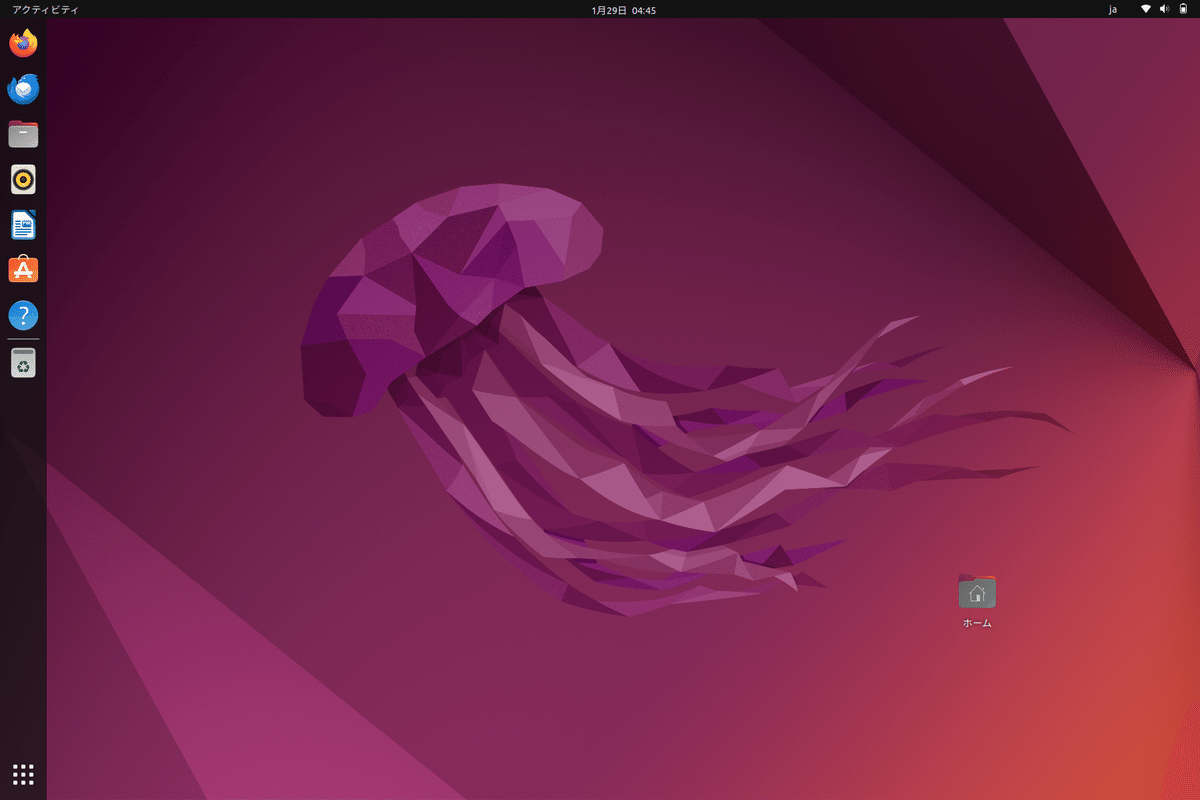
アプリケーション一覧の表示
Windowsと全く違う表示です。
アイコンで視覚的に選択出来る・アプリケーション名を入力して選択する事も可能です。

OSの情報
GNOME:バージョン 42.9 / Wayland
GNOMEのバージョンが最新では理由は「LTS版(長期安定版)」だからです。
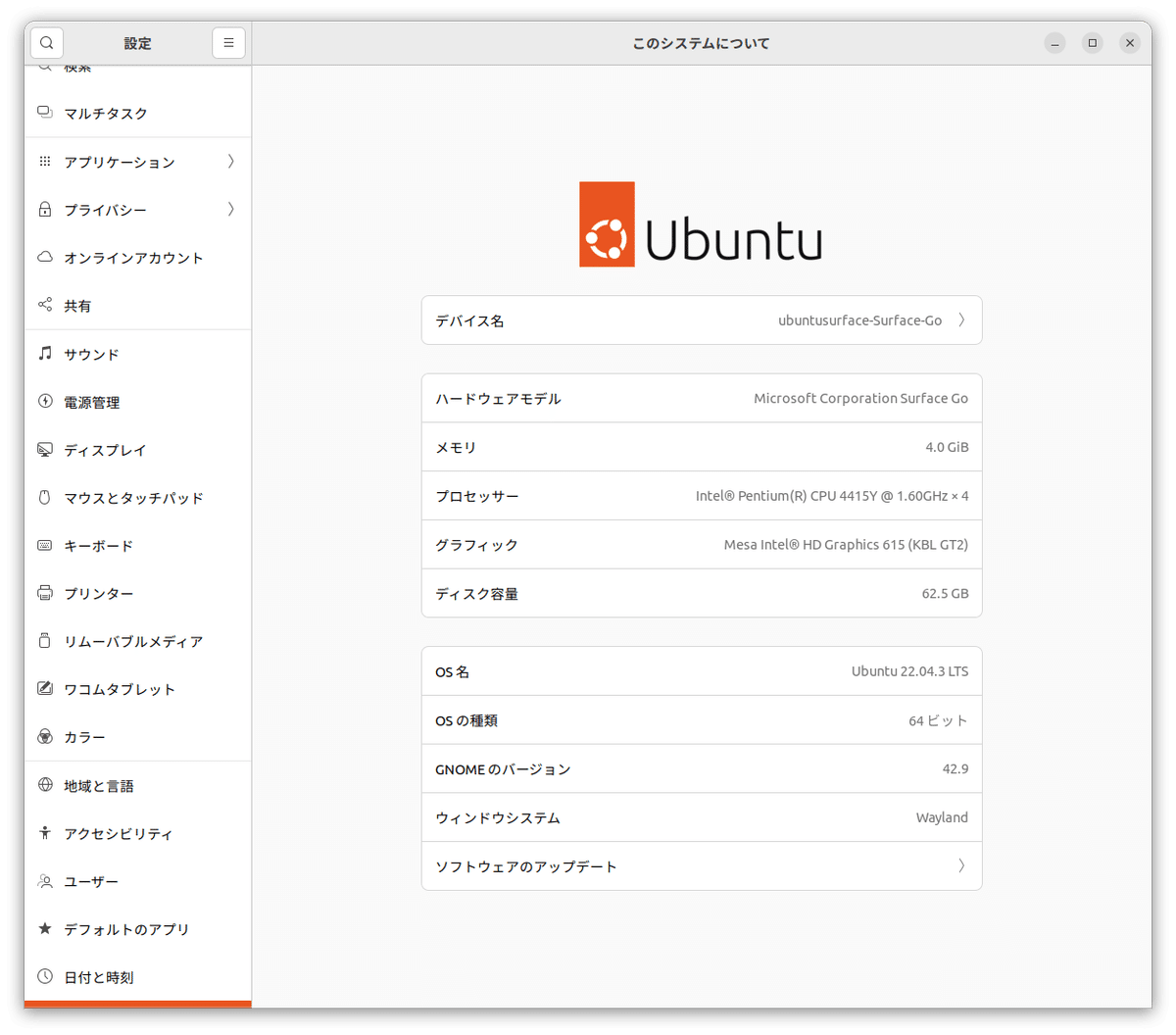
neofetchの表示:OSの情報
デスクトップ環境に「GNOME」=機能的 を採用しているためOS起動直後の使用メモリーが「約1.2GB」と多めです。
※個人的な感想ですがUbuntuは高機能でメモリーの使用量が多いというイメージがあり「約1.5GBぐらい」と想像していましたが、Zorin OS 17 Coreより少ないのは意外でした。
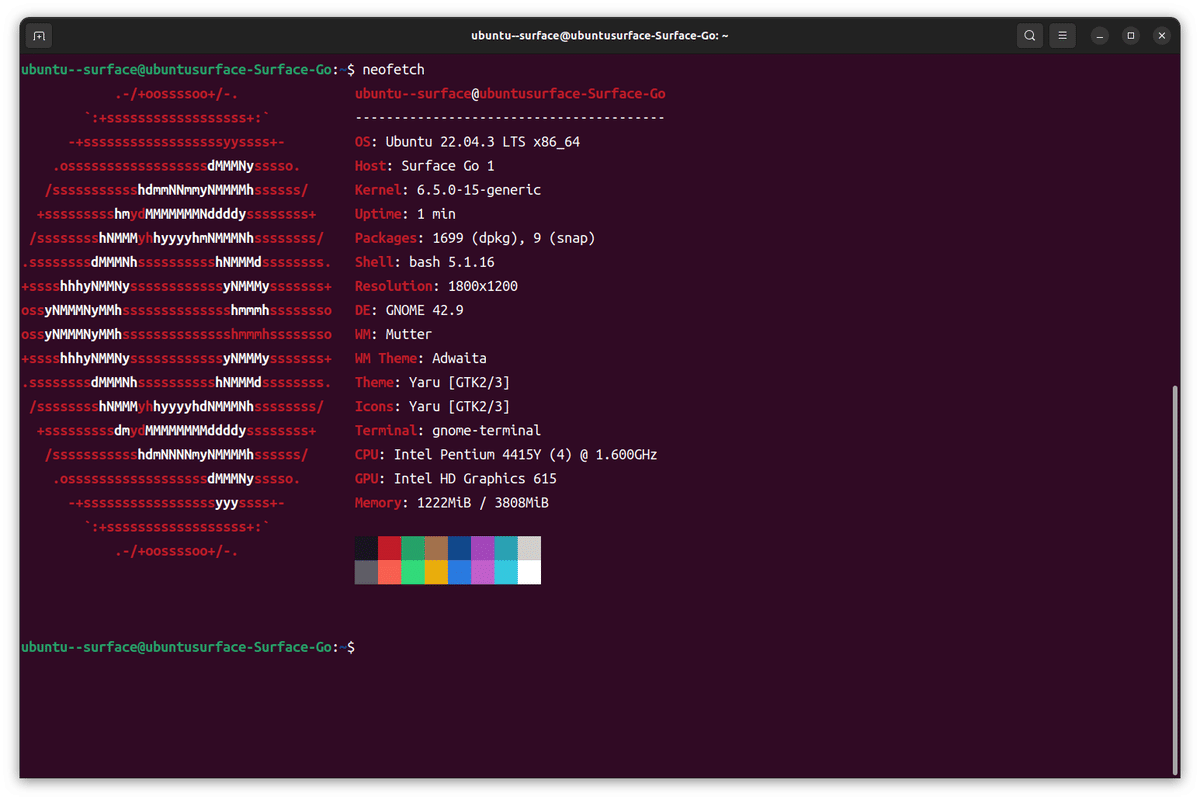
縦表示に対応:本体を縦にすると自動的に回転
タブレットとして縦画面に対応しているので用途が広がりますね😀
マウス・タッチ・ペンも問題なく操作出来ます。

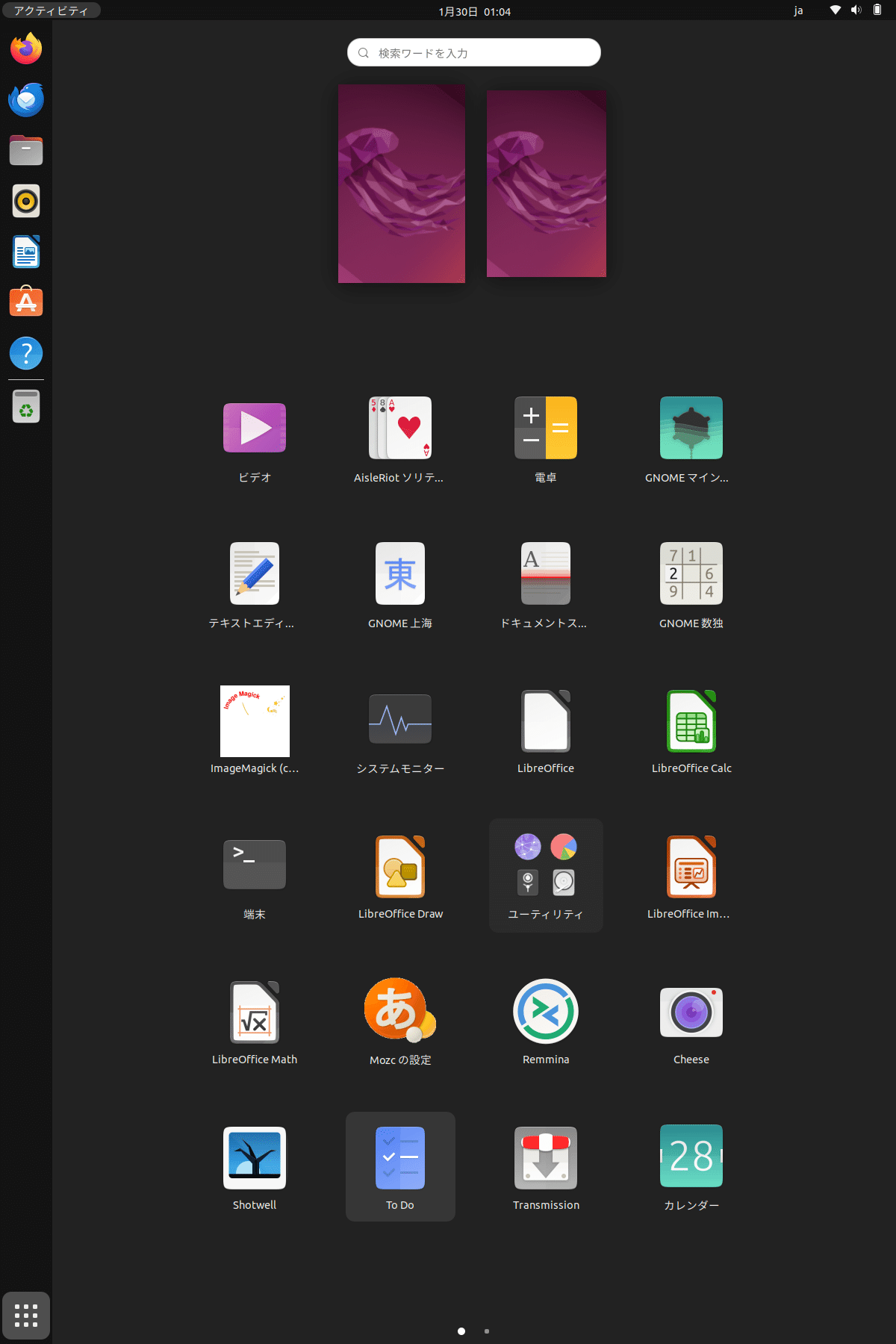
マガジン
みんなのリナックス・Linux 【共同運営マガジン】
古いWindowsタブレットをLinuxで復活
古いWindowsタブレットをLinuxで復活-実機(SurfaceGo)
まとめ
Ubuntuは公式フレーバー(デスクトップ環境が異なるもの)がたくさんありますのでいくつかピックアップして動作確認をしたいと考えております。
SurfaceGoの動作確認は他のLinuxでも行っておりますのでそちらの記事も見て頂けるとうれしいです。
最後までご覧頂きありがとうございました。
Linuxの動作確認(パソコン、周辺機器)を行っております。 パソコンは古い機種をメインに動作確認、周辺機器はWiFiアダプタなどがLinuxで動作するか?を確認しております。 機器購入の費用としてサポートをお願いします。
